Introdução
Este documento descreve como configurar um servidor UCS-C Series integrado no UCS Manager para o modo autônomo e recriar sua versão de firmware.
Pré-requisitos
Requisitos
A Cisco recomenda que você tenha conhecimento destes tópicos:
- Entendimento básico dos servidores Unified Computing Systems (UCS)
- Noções básicas sobre o UCS Manager (UCSM)
- Noções básicas sobre o Cisco Integrated Management Controller (CIMC)
- Entendimento básico de rede.
Componentes Utilizados
Este documento não está restrito a versões de software específicas.
As informações neste documento foram criadas a partir de dispositivos em um ambiente de laboratório específico. Todos os dispositivos utilizados neste documento foram iniciados com uma configuração (padrão) inicial. Se a rede estiver ativa, certifique-se de que você entenda o impacto potencial de qualquer comando.
Informações de Apoio
Verifique se você tem esses requisitos antes de tentar essa configuração.
- Computador para se conectar ao servidor C-Series.
- cabo KVM
- Monitor
- Teclado
- Cabo 1G para conexão à porta de gerenciamento
Configurar

Observação: não execute esse processo sem a recomendação do TAC.
Colocar o servidor em modo autônomo

Aviso: certifique-se de que o servidor esteja desligado antes de iniciar este procedimento.
Etapa 1. Desativar o servidor
Vá para a interface da Web do UCS Manager.
Navegue até Equipment > Rack-Mounts > Server x
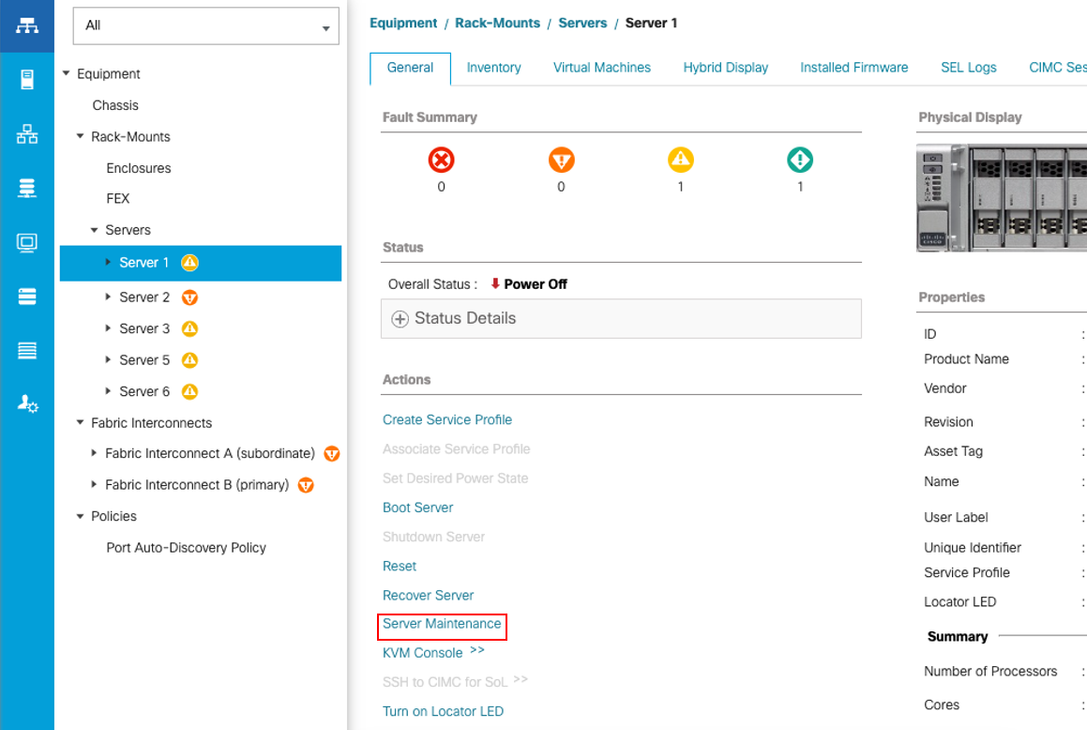
Clique em Server Maintenance e selecione Decommission
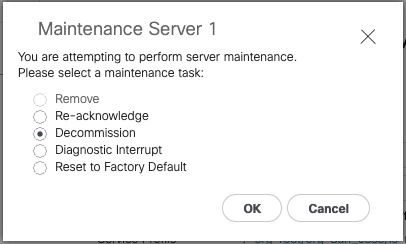

Observação: quando um servidor é descomissionado, ele não é mostrado em montagens em rack, mas em Equipment > Decommissioned > Rack-Mounts
Etapa 2. Desconfigurar portas do servidor
Navegue até Equipment > Fabric Interconnects > Fabric Interconnect A > Fixed Module > Ethernet Ports > Port x.
Clique em Unconfigure.
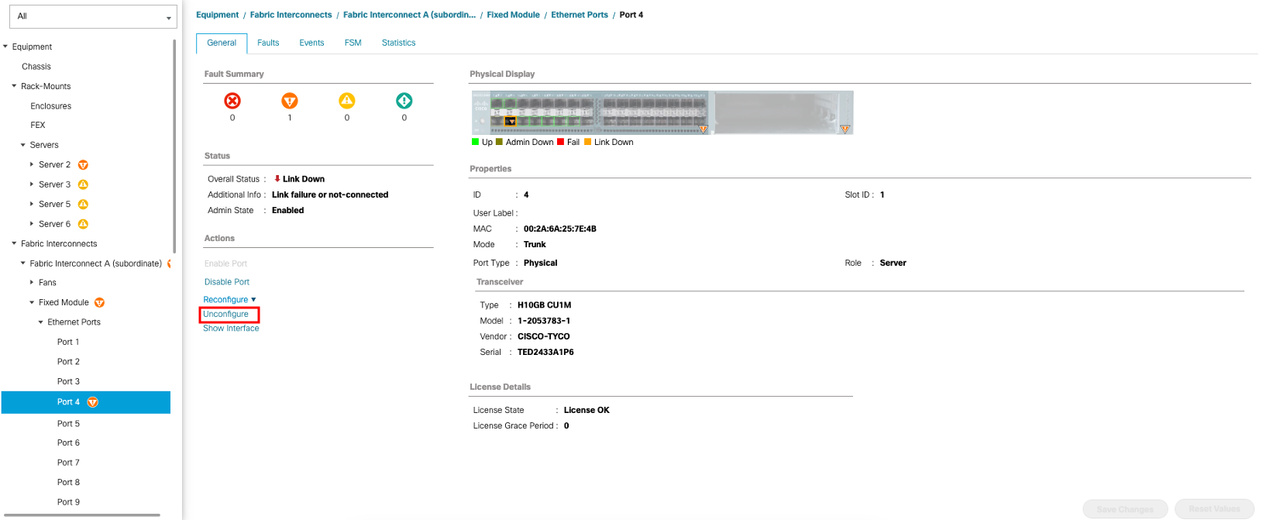
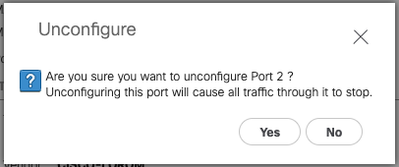
Repita as mesmas etapas para a Interconexão de estrutura B
Navegue até Equipment > Fabric Interconnects > Fabric Interconnect B > Fixed Module > Ethernet Ports > Port x.
Clique em Unconfigure.
Etapa 3. Alterar o CIMC para as configurações padrão
Desligue o servidor e remova os cabos de alimentação.
Aguarde 2 minutos e conecte os cabos de alimentação novamente.
Conecte um cabo KVM ao servidor com um monitor e um teclado.
Monitore o processo de inicialização do servidor até chegar ao menu Cisco e pressione F8 para entrar no Cisco IMC Configuration Utility.
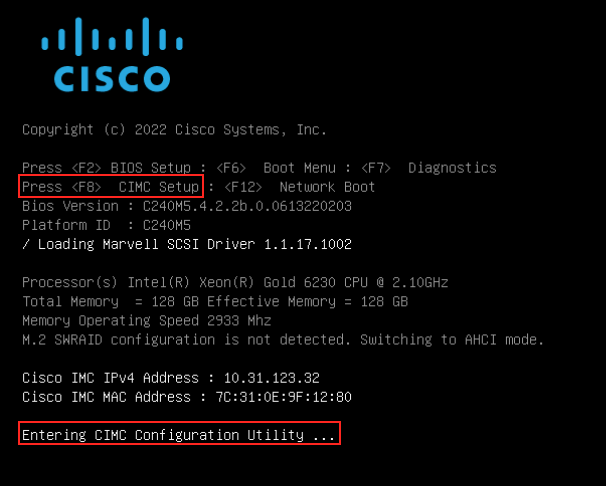
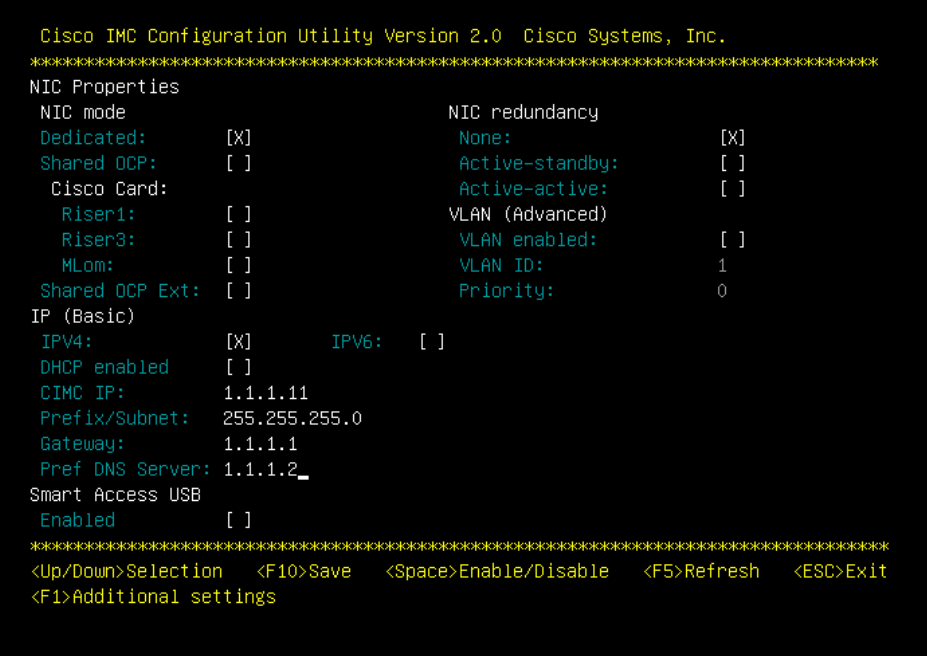
Pressione F1 e ative a opção Fatory Default (Padrão de fábrica).
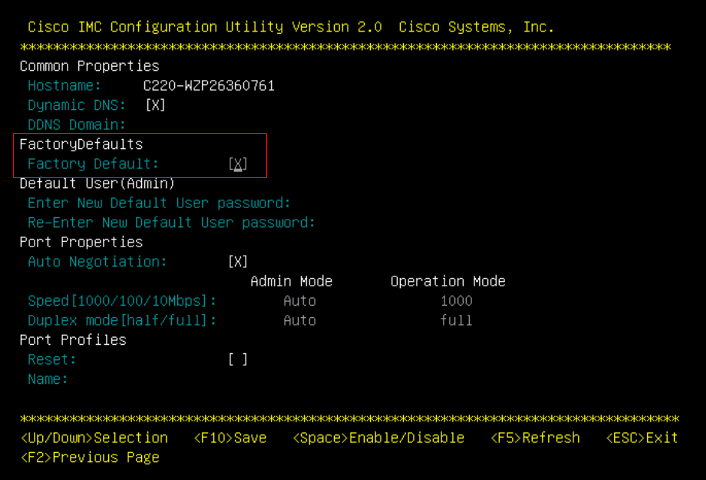
Pressione F10 para salvar as alterações e reinicializar o servidor.
Etapa 4. Configurar o CIMC para o modo independente
Monitore o processo de inicialização do servidor até chegar ao menu Cisco e pressione F8 para entrar novamente no Cisco IMC Configuration Utility.
Aplique a próxima configuração:
- Modo NIC selecionado para Dedicado
- IP para IPV4
- IP do CIMC com um IP na mesma sub-rede do computador.
- Redundância de NIC para nenhum
- no vlan
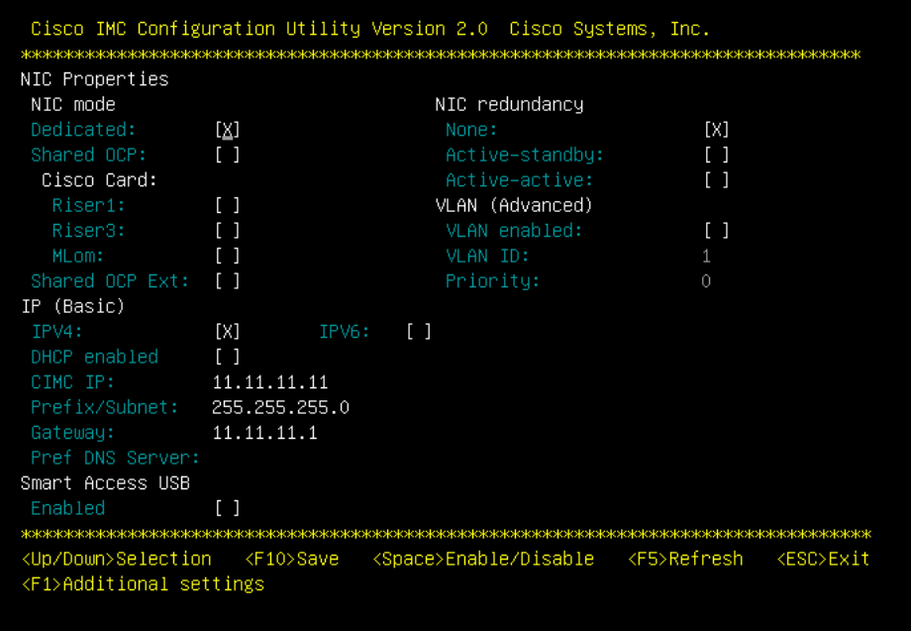
Pressione F10 para salvar as alterações e reinicializar o servidor.
Conecte seu computador à Porta de Gerenciamento física no servidor e abra um navegador da Web.
Use o IP configurado https://x.x.x.x
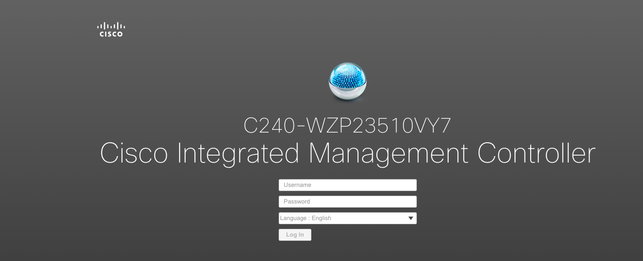

Observação: a senha padrão para o usuário admin é a senha
Exibição do prompt do CIMC e versão atual do CIMC
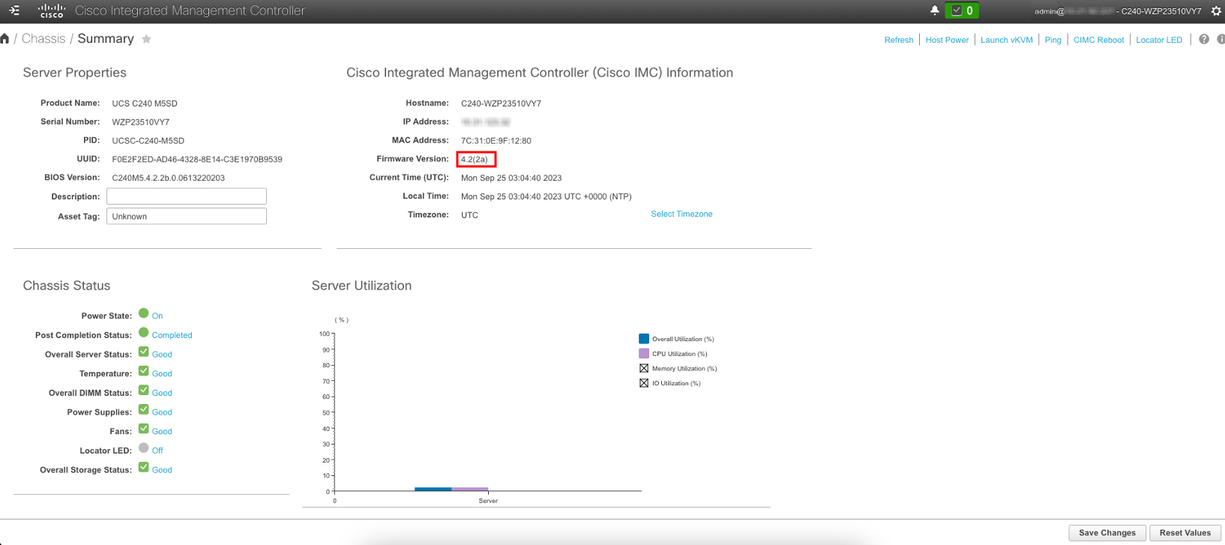
Recriar a imagem da versão do firmware

Observação: caso seu servidor esteja integrado novamente no UCSM, é altamente recomendável recriar a versão do firmware
Etapa 1. Faça download do ISO do HUU (Host Upgrade Utility).
A recriação é feita através do HUU. Você pode baixar o ISO HUU na página de download para a Cisco
Etapa 2. Inicie o KVM e mapeie o ISO do HUU.
Depois de fazer o download do HUU para a versão atual, vá para o CIMC e clique em Iniciar KVM
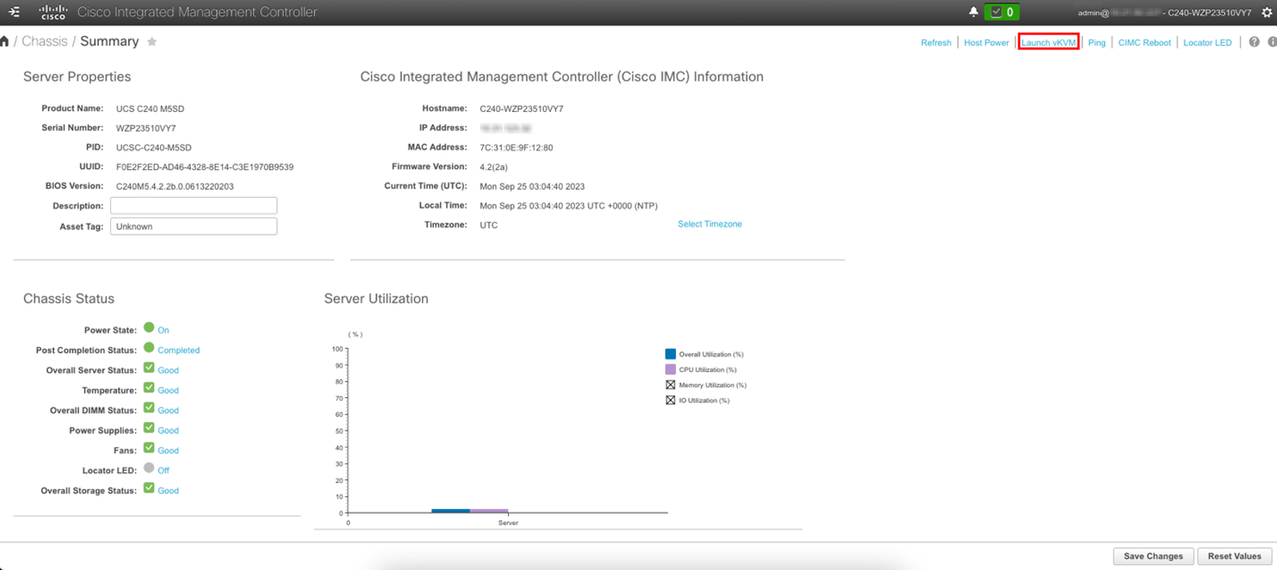
Quando o vKVM for iniciado, clique em Virtual Media e Ativate Virtual Devices
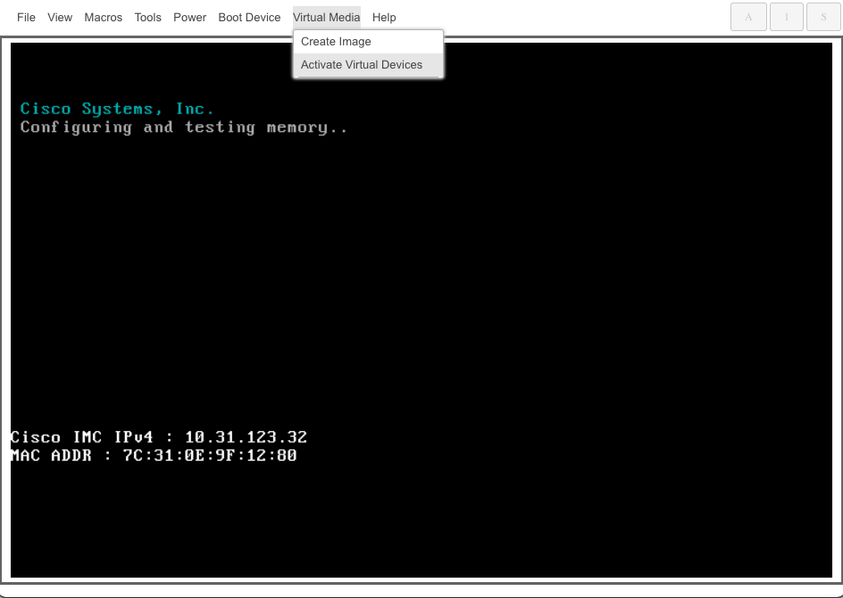
Mapear HUU no CD/DVD do Map
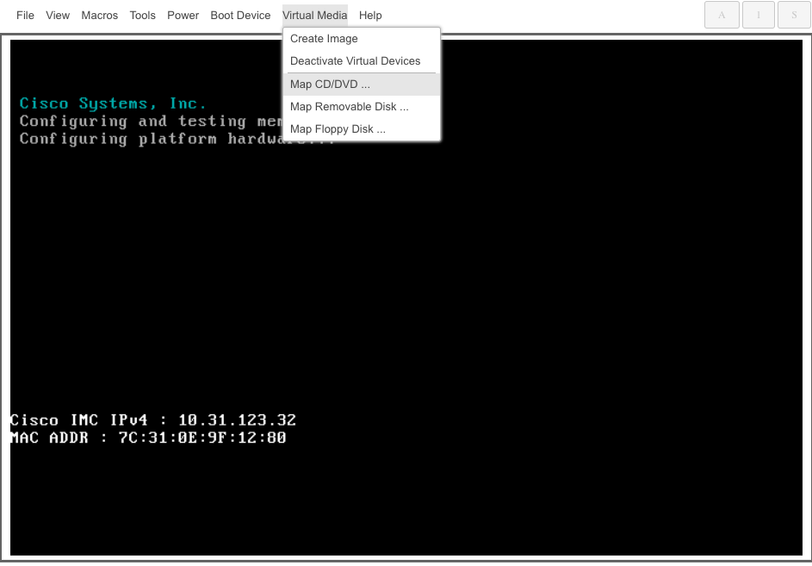
Etapa 3. Inicialize usando ISO HUU.
Monitore o processo de inicialização do servidor até chegar ao menu Cisco e pressione F6 para entrar no Boot Menu (Menu de inicialização).
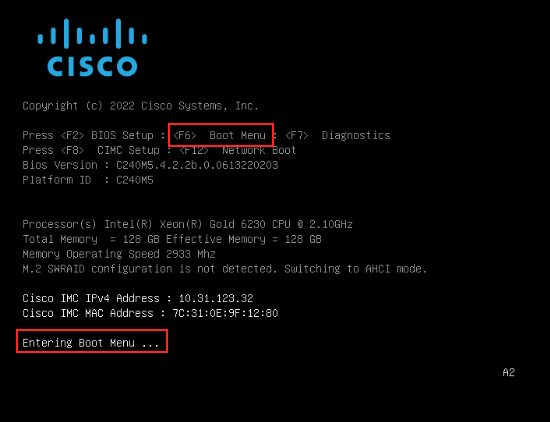
Selecione a opção vKVM-Mapped vDVD para inicializar o ISO do HUU mapeado.
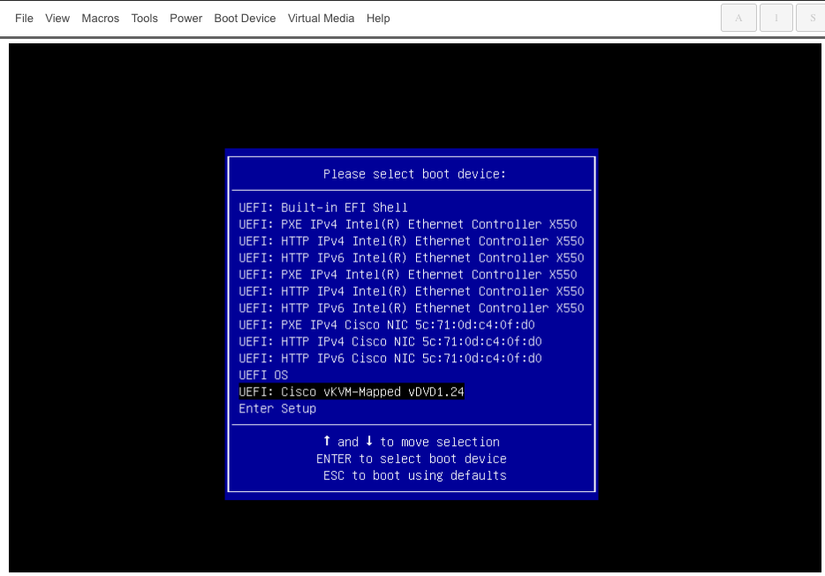

Observação: o ISO de carga de HUU pode levar vários minutos.
Etapa 4.- Recriar a imagem da versão atual.
Aguarde até que o ISO do HUU seja carregado e aceite o Contrato de licença de software da Cisco.
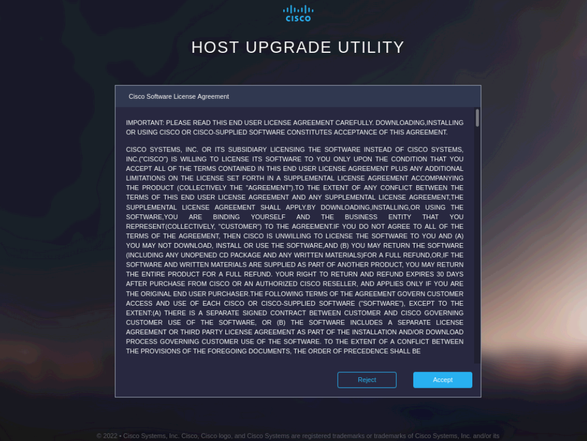
Mude para o Modo avançado e selecione todos os componentes, em seguida, clique em Atualizar e ativar.
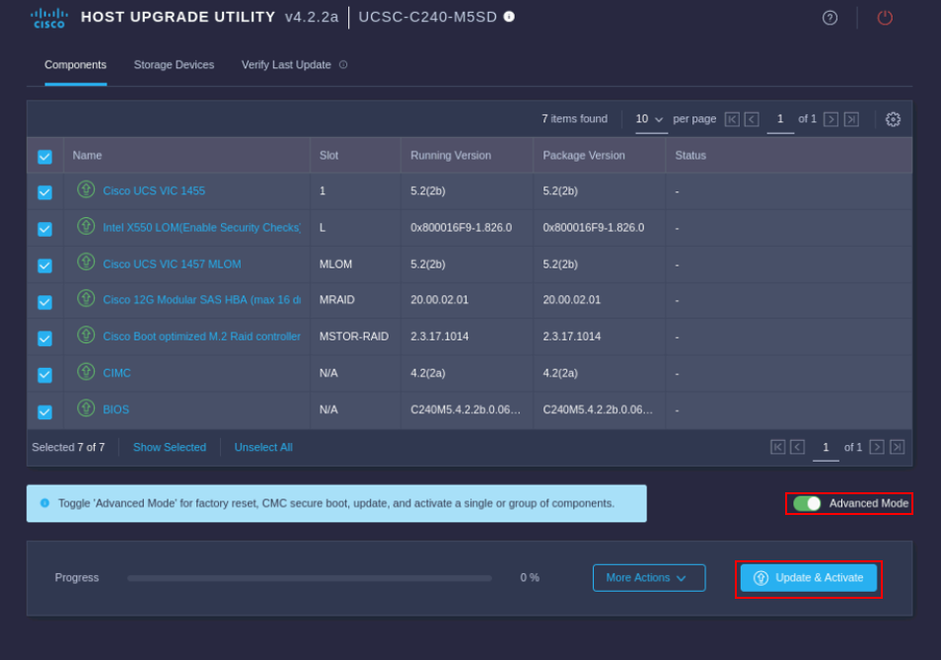
Aguarde até que a recriação seja concluída e o servidor seja reinicializado.
Integrar servidor ao UCS Manager
Etapa 1. Defina o CIMC para o padrão de fábrica.
Repita as mesmas etapas da Etapa 3 em Colocar o servidor em modo autônomo
Etapa 2.- Portas reconfiguradas como portas de servidor
Navegue até Equipment > Fabric Interconnects > Fabric Interconnect A > Fixed Module > Ethernet Ports > Port x.
Clique em Reconfigurar e selecione Configurado como porta do servidor.
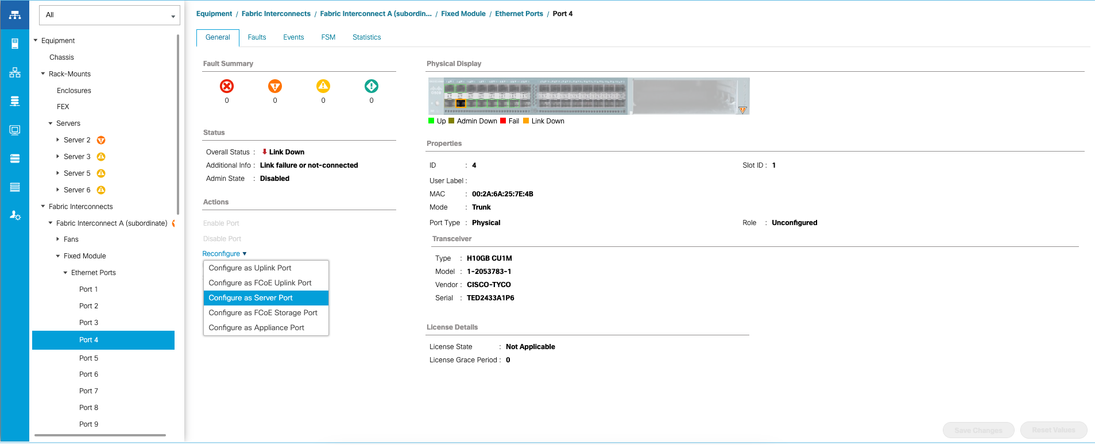
Repita as mesmas etapas para a Interconexão de estrutura B
Navegue até Equipment > Fabric Interconnects > Fabric Interconnect B > Fixed Module > Ethernet Ports > Port x.
Clique em Reconfigurar e selecione Configurado como porta do servidor.
Etapa 3. Conectar os cabos do adaptador
Conecte a porta 1 ao FI-A e a porta 3 ao FI-B da placa VIC.
Etapa 4. Servidor de remissão.
Vá para Equipment > Decommsioned > Rack-Mounts, marque a caixa de seleção para Recommission e Save Changes.
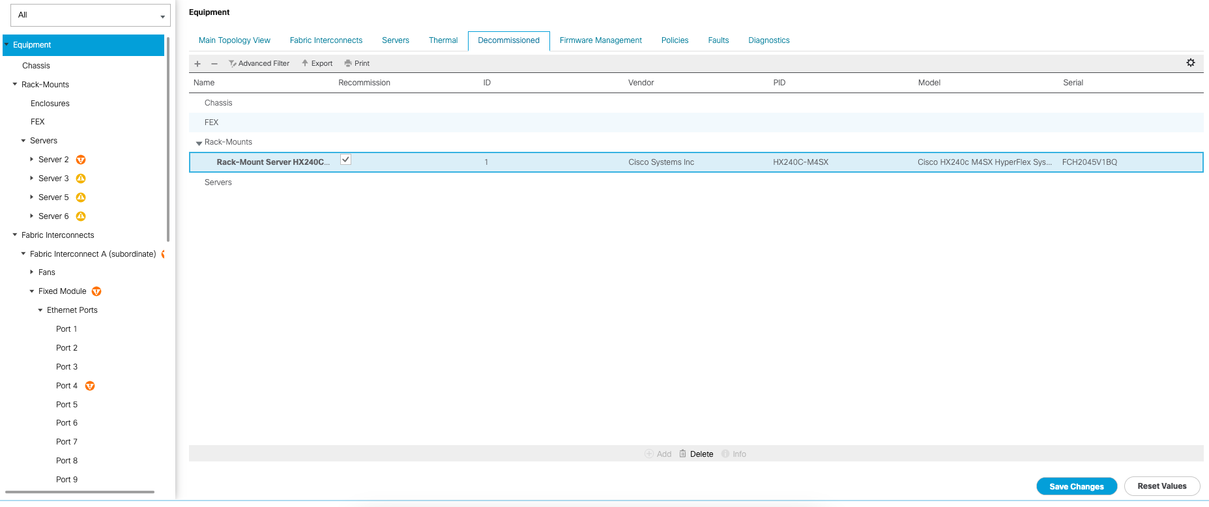
Aguarde até que o servidor seja exibido novamente.
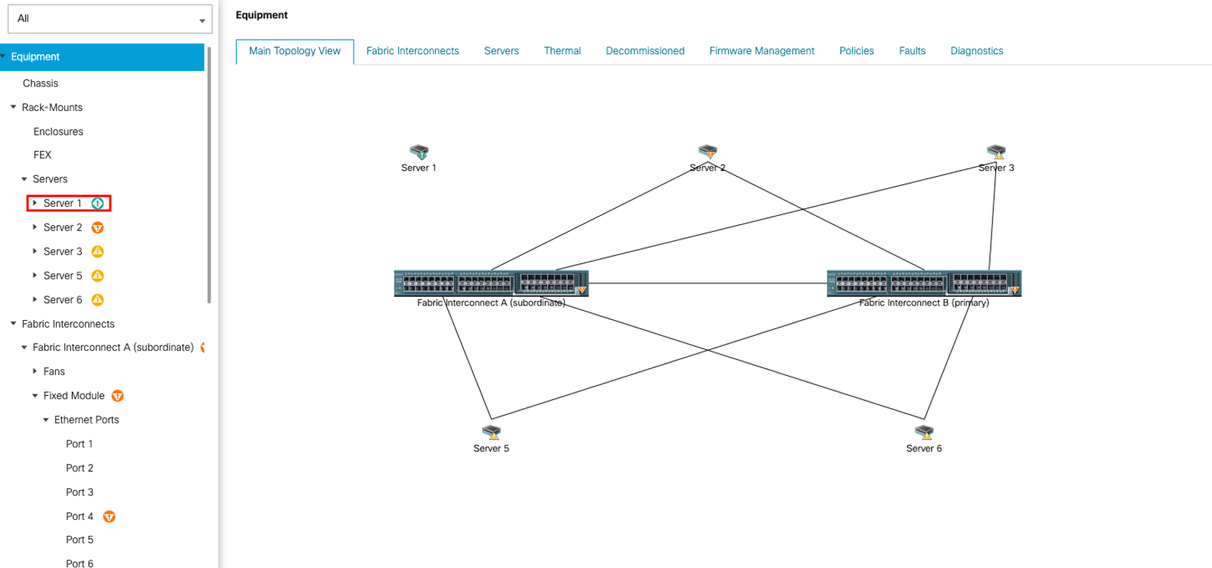
Você pode monitorar a descoberta de servidores no Server FSM.
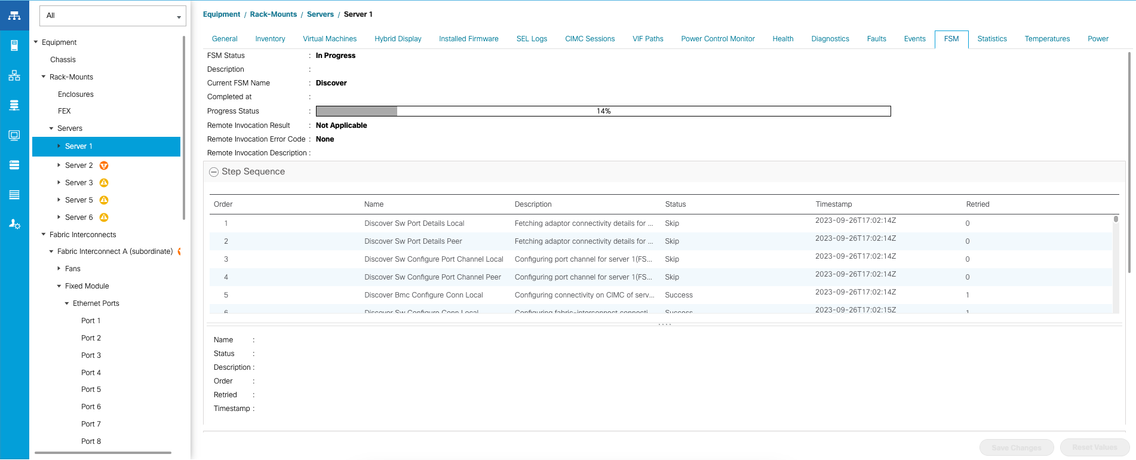

Observação: a descoberta pode levar vários minutos para ser iniciada
Quando o servidor conclui o processo de descoberta, a associação do Service Profile (SP) é iniciada.
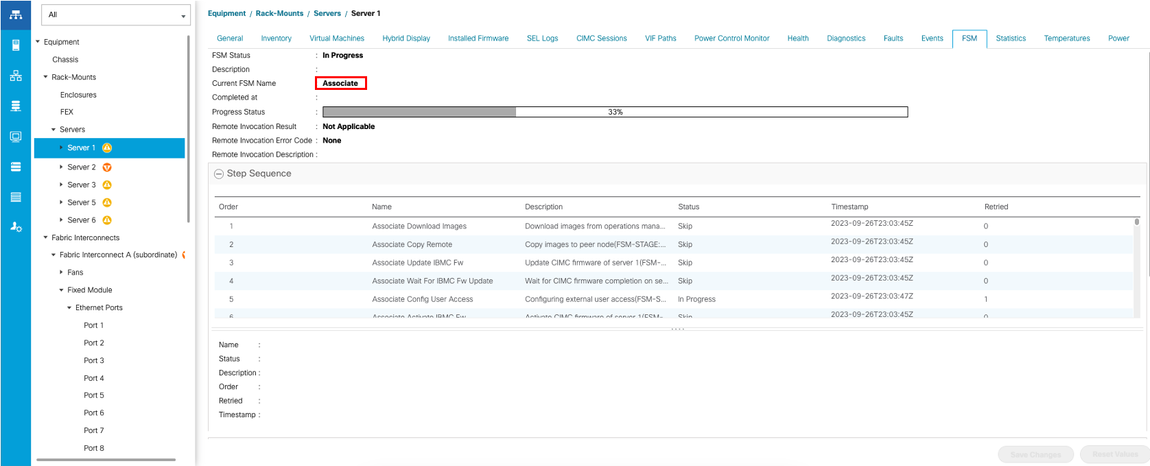
Após a descoberta e o término da associação, você pode inicializar o servidor e colocá-lo de volta na produção.
Informações Relacionadas



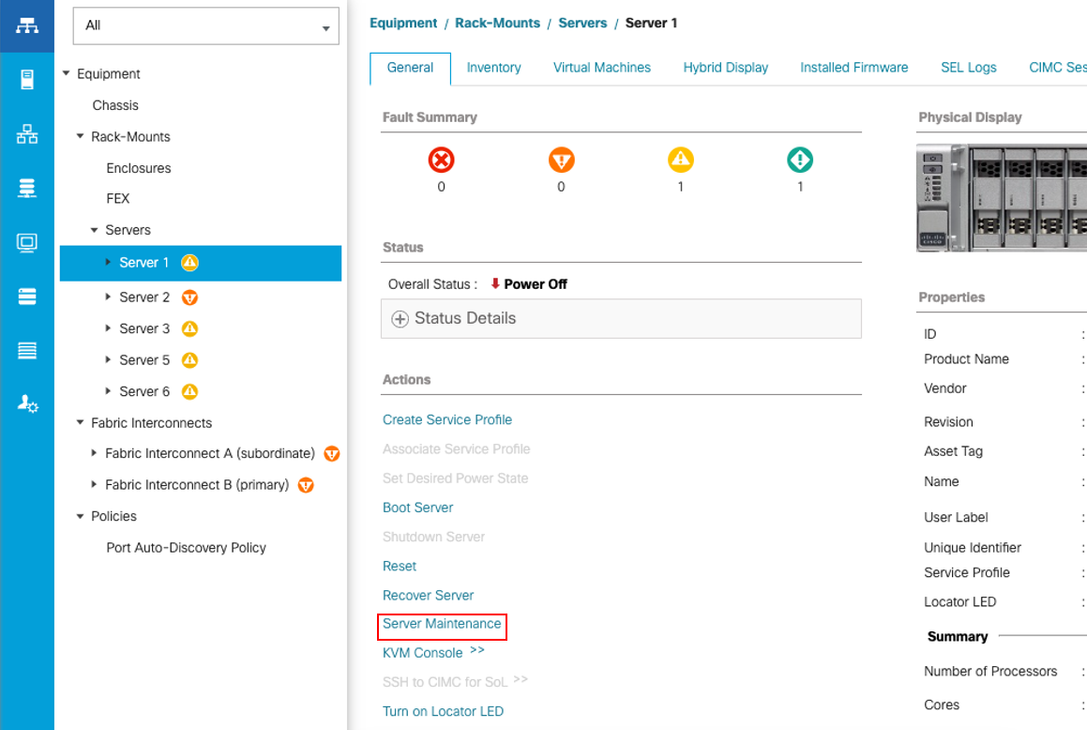
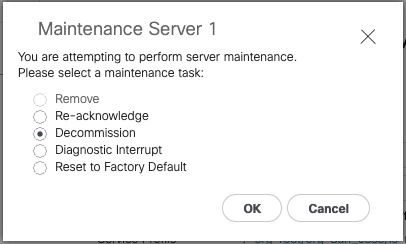
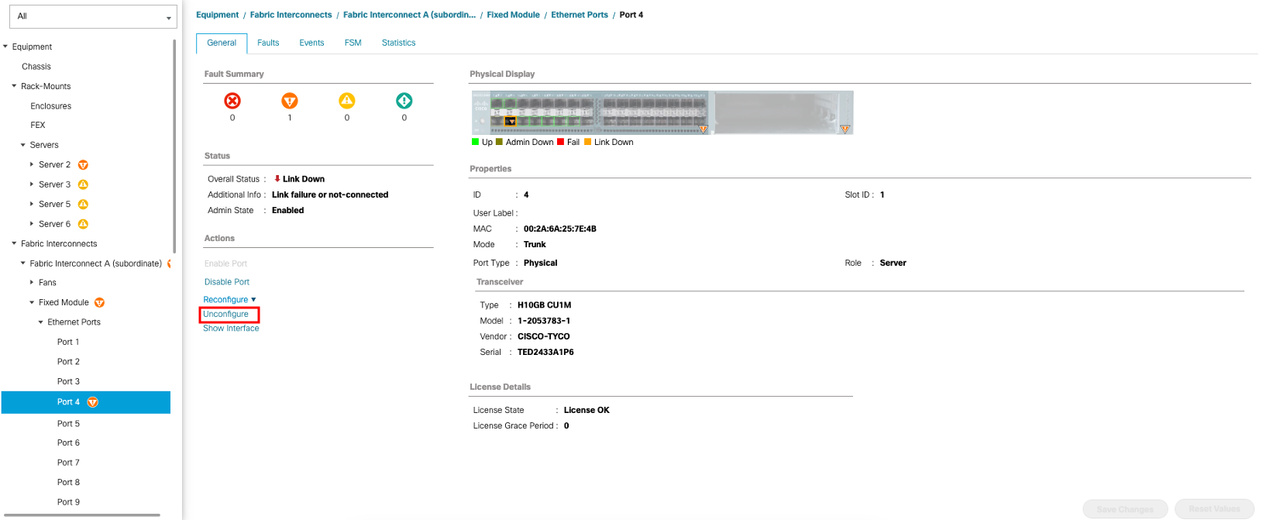
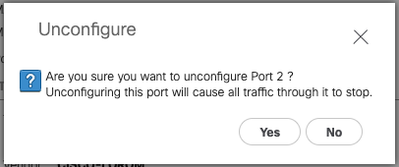
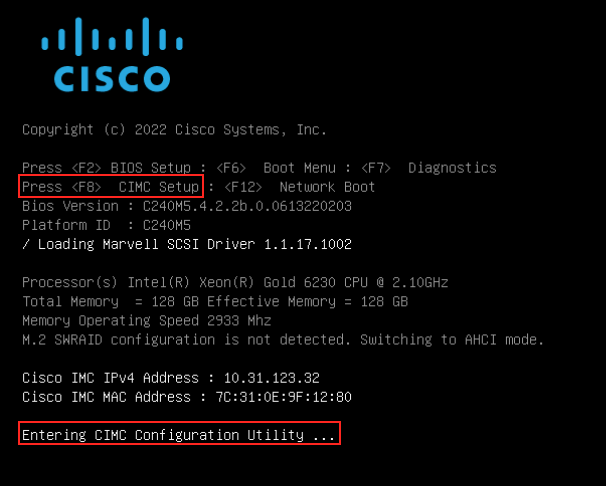
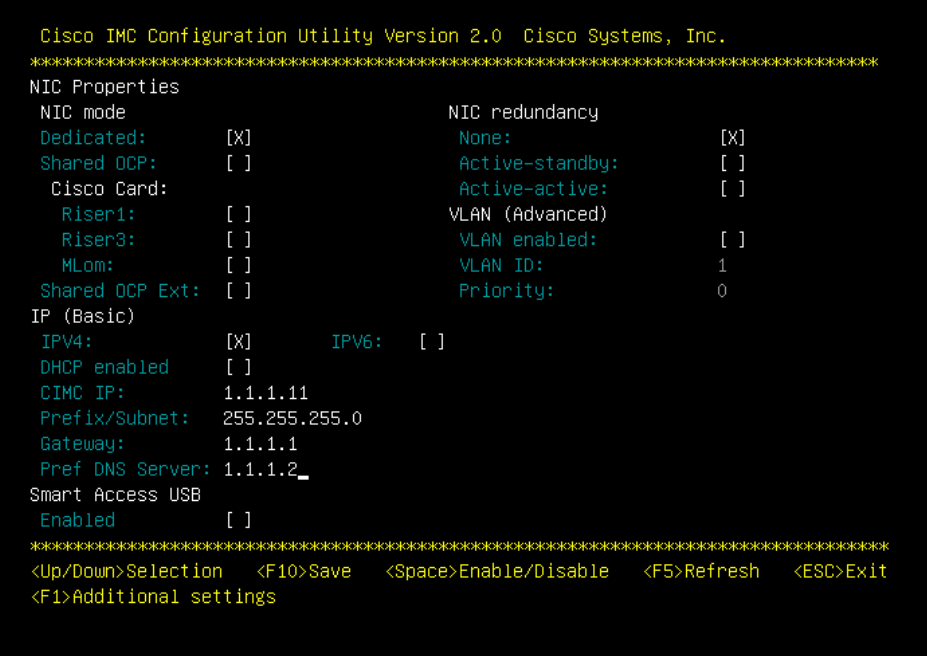
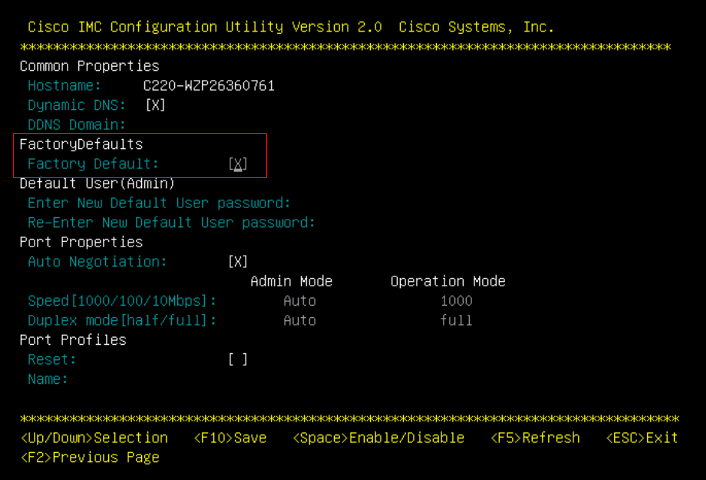
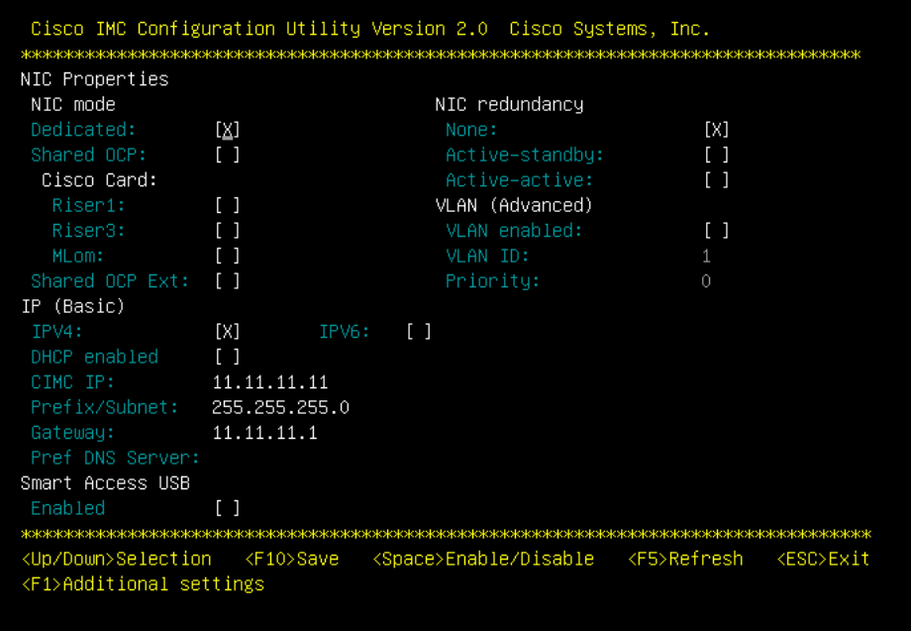
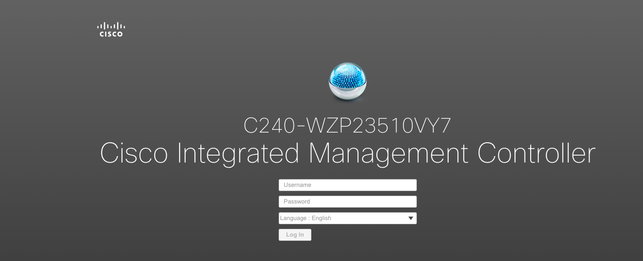
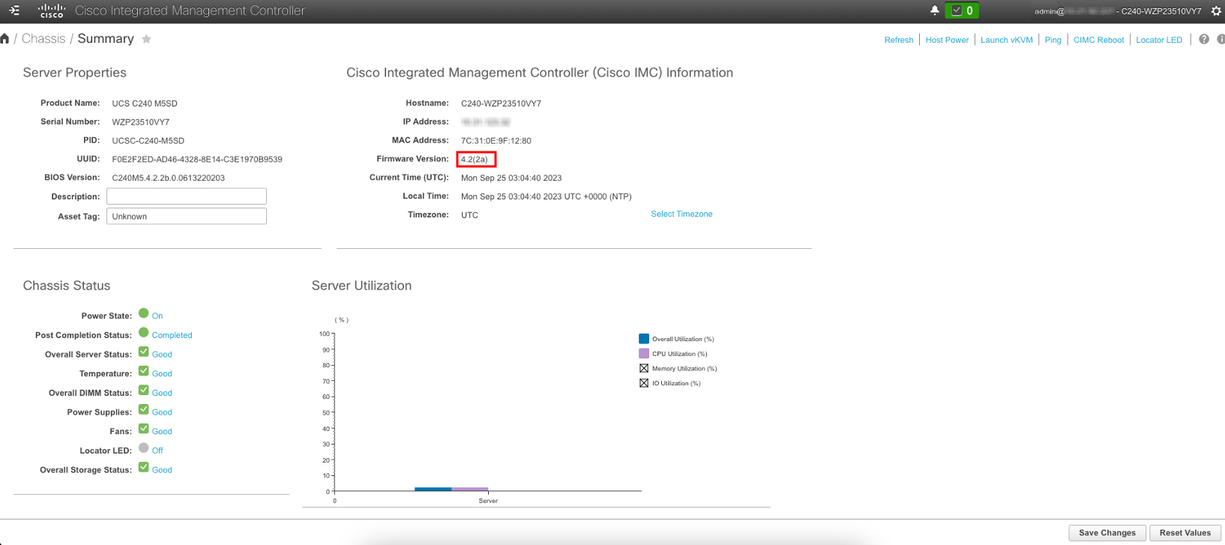
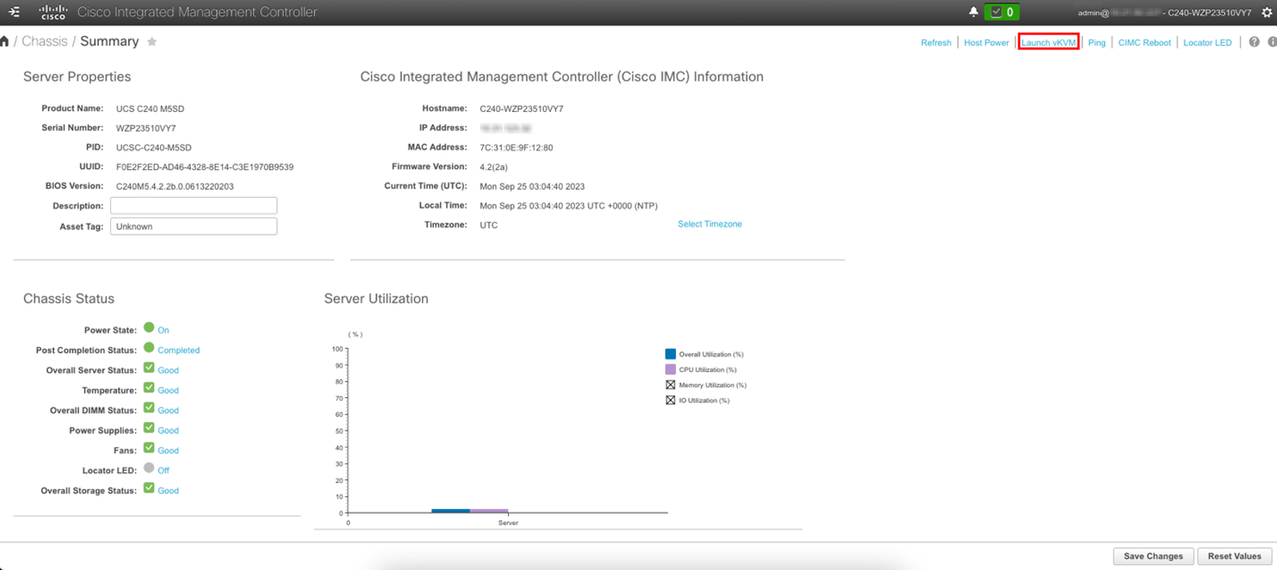
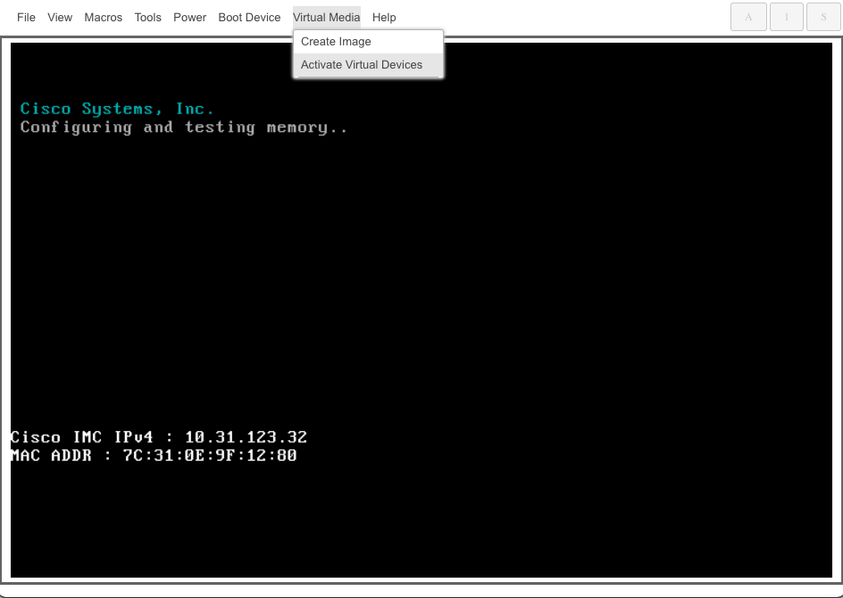
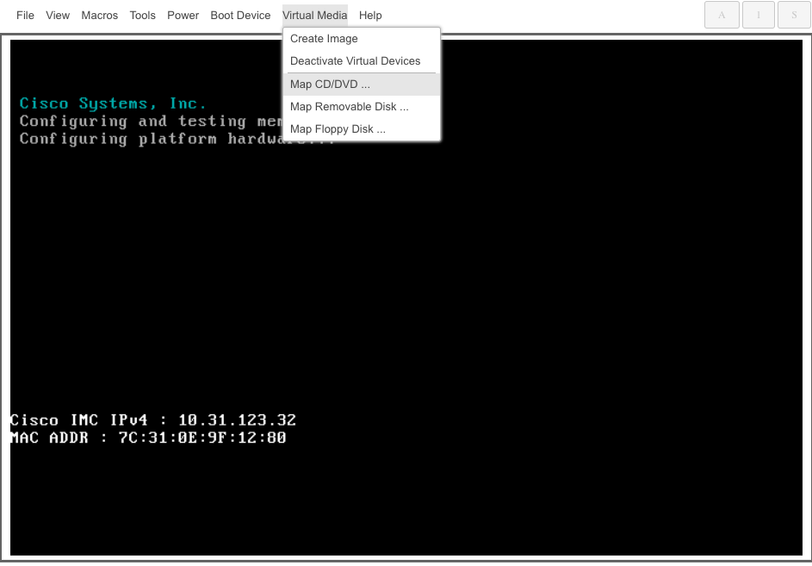
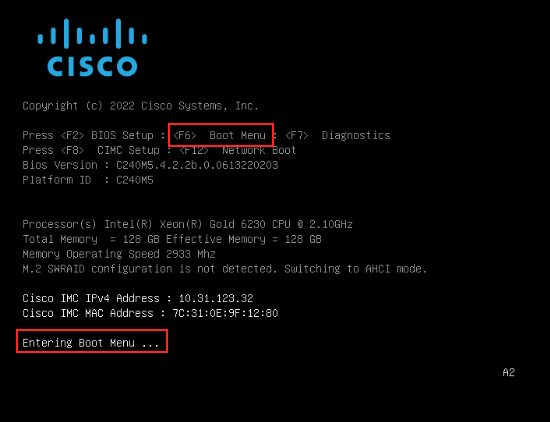
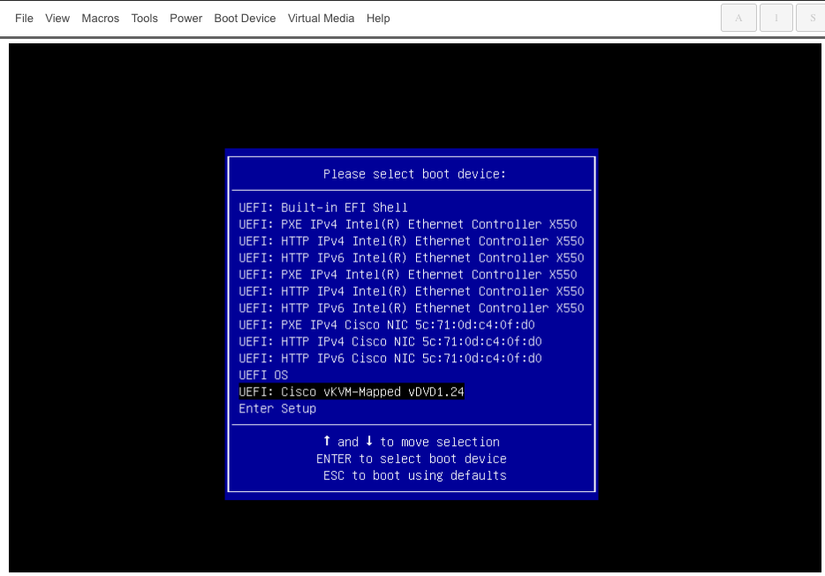
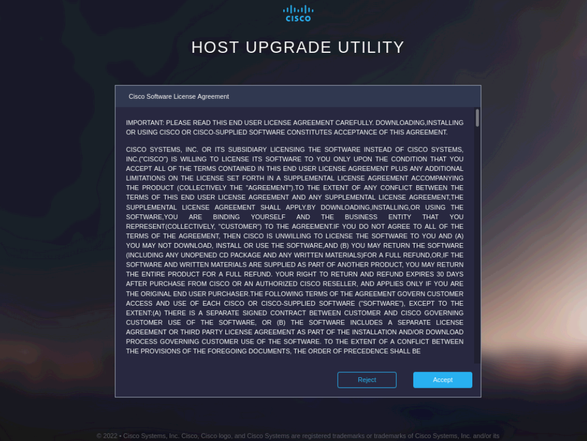
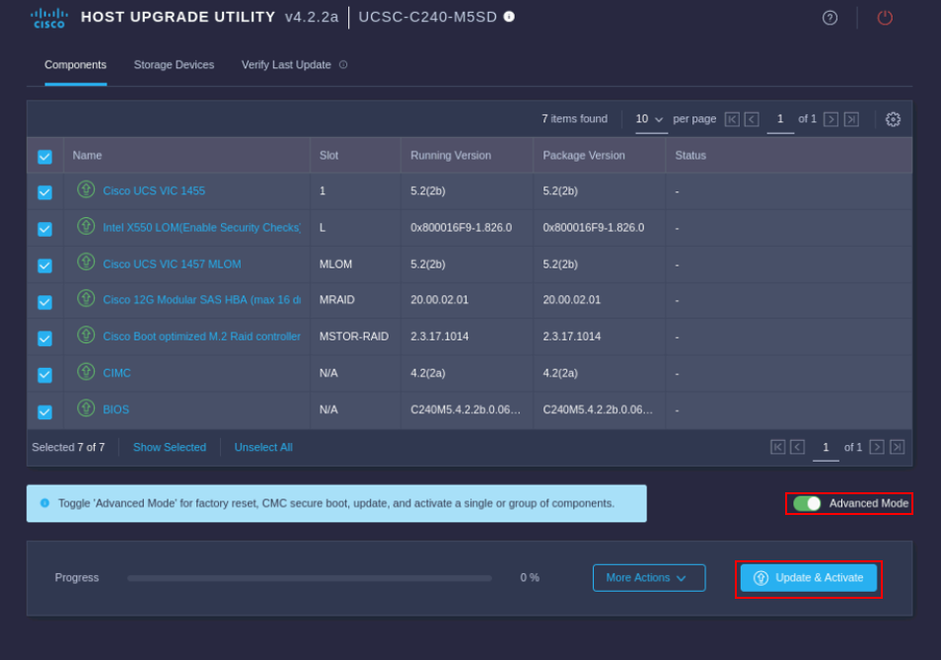
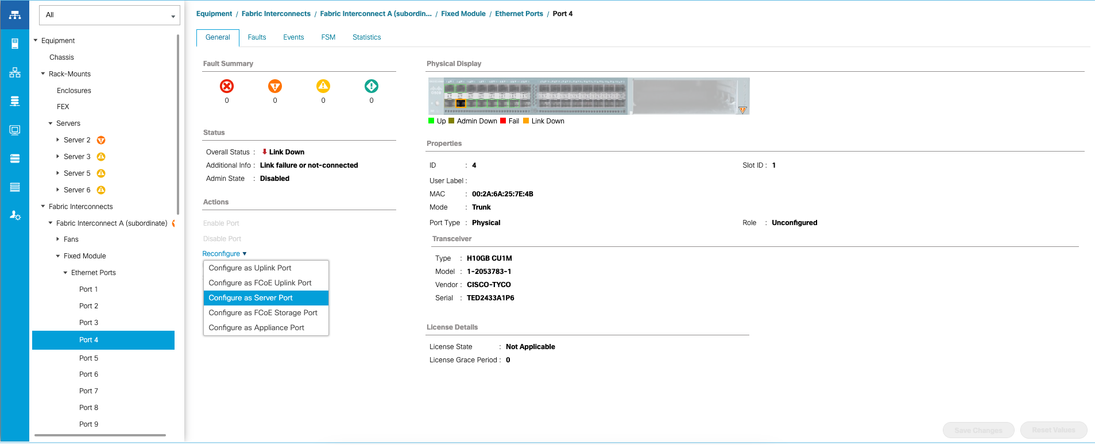
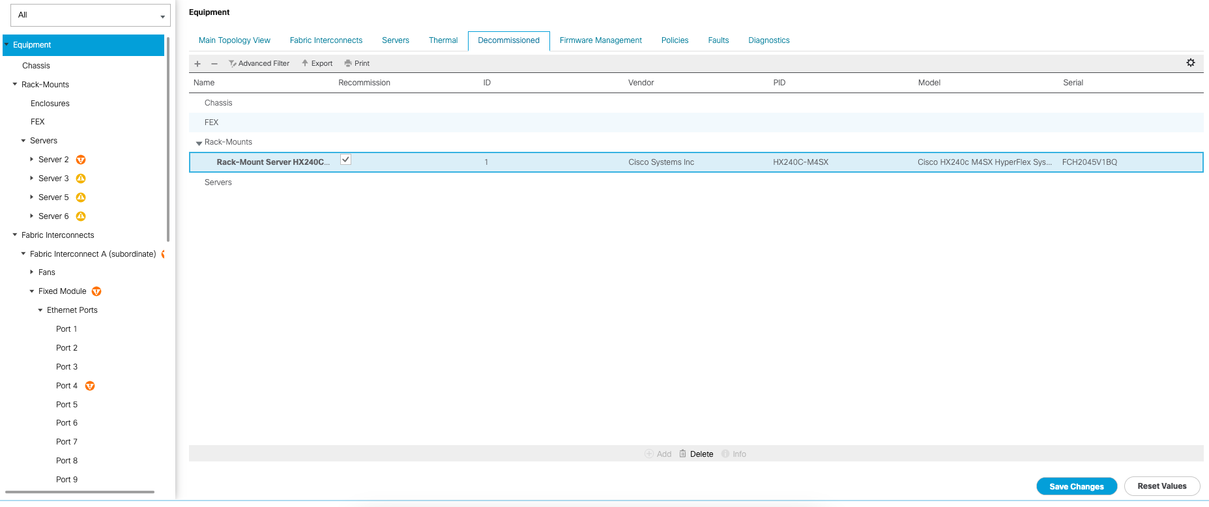
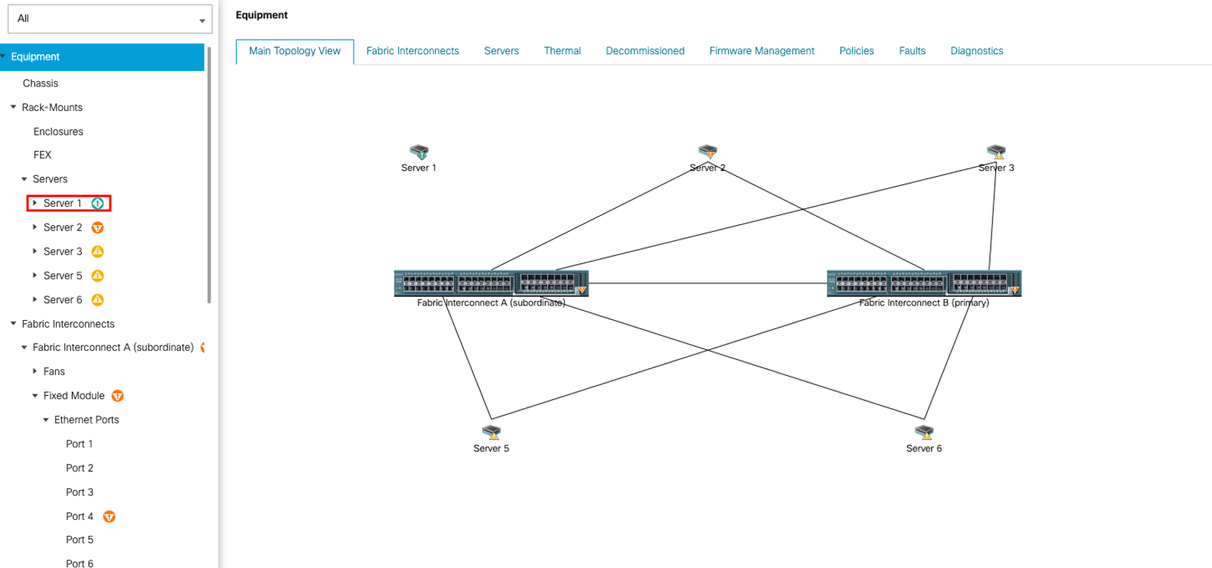
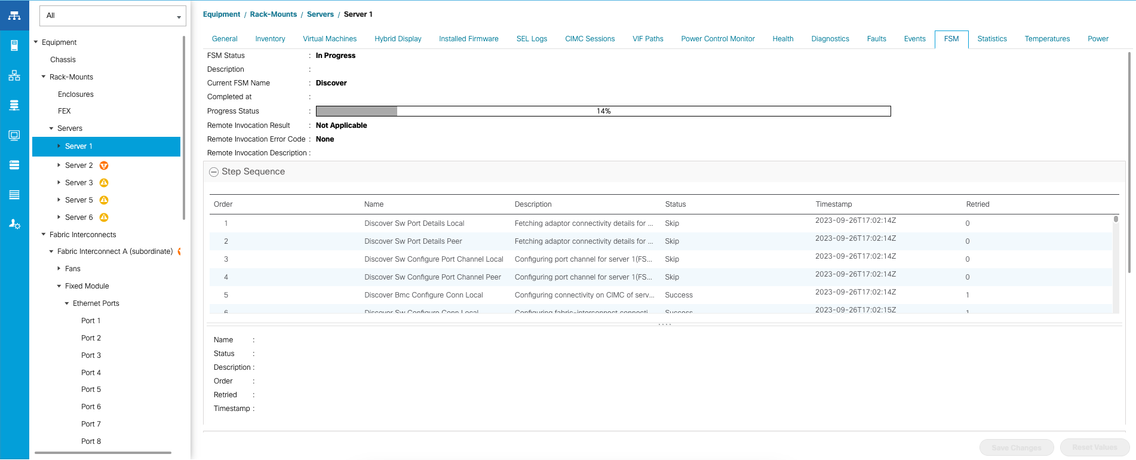
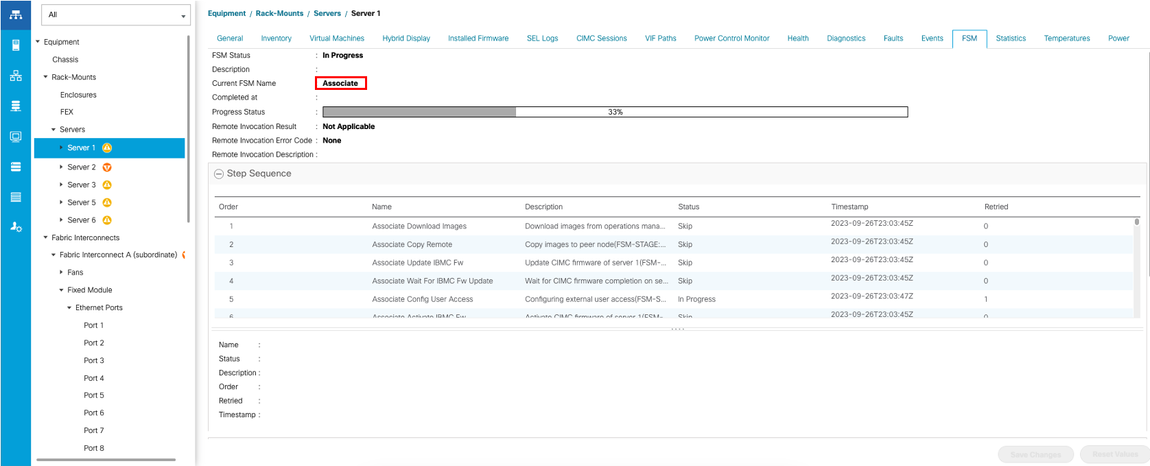
 Feedback
Feedback